媒体 ︎ 媒体库
媒体包含您上传并在博客中使用的图片、视频、录音和文件。媒体通常在撰写文章或撰写页面时上传并插入内容。请注意,媒体设置屏幕中的上传设置描述了上传目录的位置和结构(您的媒体文件存储在此处)。如果您确实需要上传媒体,即使该媒体与文章或页面无关,您也需要使用媒体添加新文件屏幕。
访问媒体添加新文件屏幕,方法是点击此屏幕顶部的“添加新文件”链接,或从左侧菜单中选择媒体 > 添加新文件来安装新的媒体。
媒体库
媒体库屏幕允许您编辑、查看和删除以前上传到博客的媒体。可以选中多个媒体对象进行删除。还提供了搜索和筛选功能,方便您查找所需的媒体。
媒体库提供了两种视图类型。一种是简单的视觉网格视图,另一种是传统的列表视图。使用屏幕上方左侧的图标在这两种视图之间切换。
媒体库网格视图
在媒体库网格视图中,图片缩略图、音频图标和视频图标呈网格状排列。
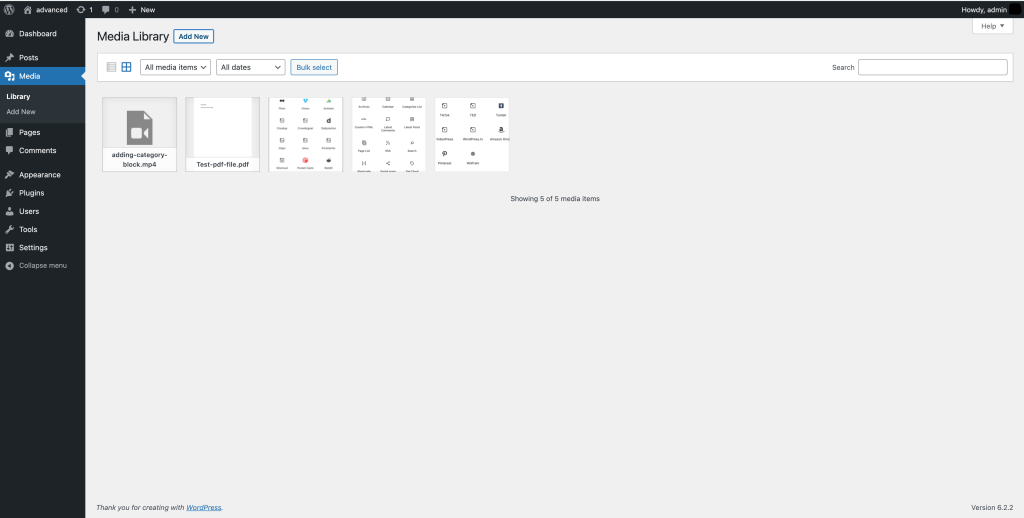
筛选选项
在网格视图顶部,您可以按媒体类型和日期筛选媒体
所有媒体项
此下拉菜单允许您按媒体类型(如图片、音频、视频或未附加到任何文章或页面的媒体)选择要在媒体列表中显示的媒体。默认情况下,选中“所有媒体项”,并显示您的所有媒体。
所有日期
此下拉菜单允许您按日期选择要在网格视图中显示的媒体。默认情况下,选中“显示所有日期”,并显示您的所有媒体。
右侧是一个搜索框,您可以在其中输入一个或一系列词语,以搜索并显示所有符合您搜索词的媒体。搜索结果将随您输入而更新。
删除媒体
要删除媒体项,请点击屏幕顶部的“批量选择”按钮。选择您希望删除的任何项,然后点击“删除所选”按钮。点击“取消选择”按钮将带您返回媒体视图。
附件详情
在媒体库网格视图中,点击图片缩略图、音频图标或视频图标将显示一个“附件详情”对话框,允许您预览媒体并进行快速编辑。您对附件详情所做的任何更改都将自动保存。您还可以从详情对话框中删除单个项目并访问扩展编辑屏幕。
使用对话框顶部的箭头按钮,或键盘上的左右方向键,可以快速在媒体项之间导航。
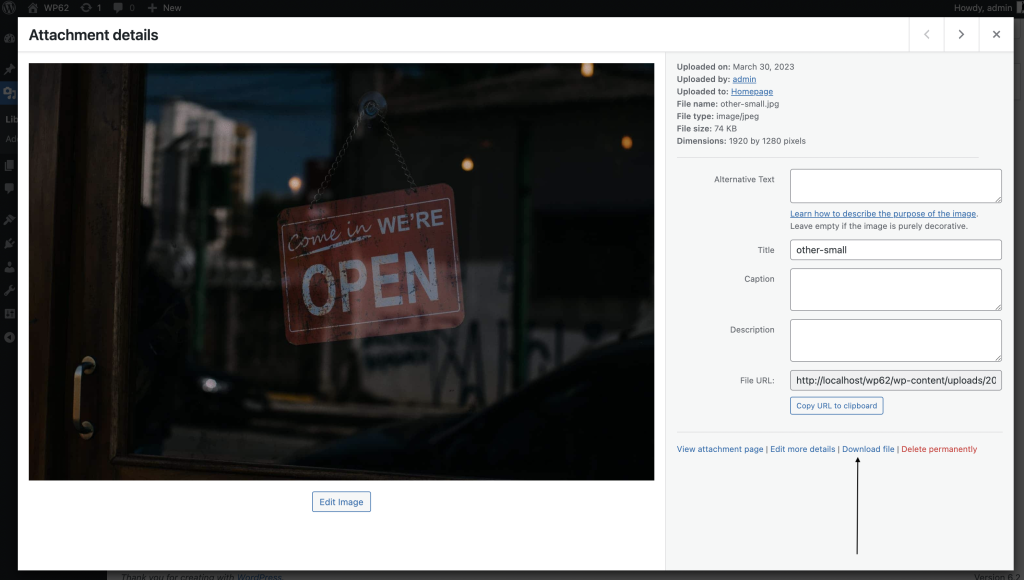
附件详情会根据媒体类型改变其外观和信息。此对话框的左侧显示图片、音频播放器或视频播放器。右侧列出了以下媒体文件属性和可选数据。其中一些可以在此对话框中编辑。
- 上传于 – 媒体文件上传的日期
- 上传者 – 上传此媒体的作者。
- 上传到 – 包含此媒体的文章或页面的标题。点击标题可在编辑屏幕中查看该文章或页面。如果媒体未附加到任何文章或页面,则不显示此行。
- 文件名 – 媒体文件的名称
- 文件类型 – 媒体文件的MIME类型
- 文件大小 – 媒体文件的大小
- 尺寸 – (仅限图片文件)图片媒体的尺寸
- 替代文本 – (仅限图片文件)图片的替代文本,例如“蒙娜丽莎”来描述该媒体。用于辅助功能。
- 标题 – 媒体的名称。如果主题或插件设计为显示标题,则标题通常会显示在附件页面和媒体库中。
- 说明文字 – 媒体的简短解释。
- 描述 – 对此特定媒体的解释。
- 文件 URL – 媒体文件的直接链接(只读)。
- 复制URL到剪贴板 – 点击可将文件URL复制到剪贴板。
- 艺术家 – (仅限音频文件)此媒体的歌手、作曲家或制作人。
- 专辑 – (仅限音频文件)包含此媒体的专辑标题。
底部有三个链接菜单
查看附件页面
以模拟视图显示媒体,模拟图像在您的主题中显示时的外观。
编辑更多详情
显示“编辑媒体”屏幕。有关编辑媒体信息的详细信息,请参阅编辑媒体。
下载文件
通过在附件详情屏幕和媒体模态框中提供下载链接,使用户更容易下载他们上传的媒体。
永久删除
删除媒体。
编辑图像
(仅限图片文件)允许您进行旋转、缩放和裁剪等编辑。请参阅编辑图片屏幕。
媒体库列表视图
在媒体库列表视图中,一个表格按行显示您的所有媒体。媒体按最新上传的顺序排列。
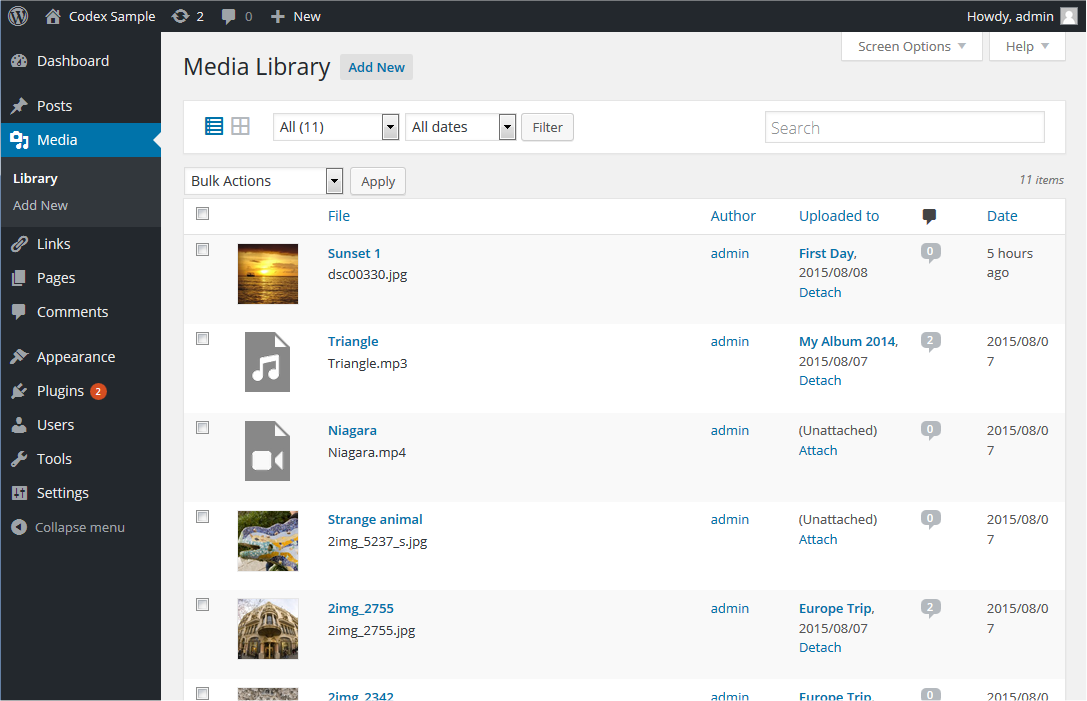
媒体列表
媒体表格包含以下列
- [ ] – 此复选框被点击(选中)时,将“选择”该特定媒体以进行批量操作。
- “缩略图” – “缩略图”没有列标题,但此列中显示了实际媒体的小图片。
- 文件 – 以链接形式显示,这是标题,即媒体的名称。点击标题链接会打开“编辑媒体”屏幕。有关编辑媒体信息的详细信息,请参阅编辑媒体。标题下方显示的是保存此特定媒体的实际文件名。
- 作者 – 以链接形式显示,这是上传该媒体的作者。点击作者链接会使该用户上传的所有媒体显示在媒体列表中(从而允许对给定作者的所有媒体执行批量操作)。
- 上传到 – “上传到”描述了包含此媒体的文章或页面的标题以及该文章或页面的日期。点击标题可在编辑屏幕中查看该文章或页面。如果媒体未附加到任何文章或页面,则会显示一个“附加”链接,点击后可将此媒体附加到选定的文章或页面。有关选择的更多详细信息,请参阅查找文章或页面。如果媒体已附加到多个文章或页面,则只显示第一个文章或页面的详细信息。
- 评论气泡 – 每行媒体都有一个评论气泡,显示该媒体的评论数量。如果媒体有任何评论,评论数量将显示在气泡中。点击蓝色评论气泡会显示评论屏幕,以便审核这些评论。
- 日期 – 媒体上传的日期。
可排序的列
某些列标题,例如“文件”、“作者”、“上传到”和“日期”标题,可以点击以按升序或降序排列媒体表格。将鼠标悬停在列标题上,例如“文件”,会显示向上或向下箭头。点击标题可更改排序顺序。
页面导航
在“屏幕选项”下,确定每页显示的媒体数量。如果媒体有多个页面可用,则提供了两个双箭头框以移动到第一页和最后一页。此外还显示两个单箭头框以向前或向后移动一页。最后,显示当前页码的框可用于直接输入要显示的页面。
屏幕选项
1屏幕选项允许您选择在底层表格中显示或不显示哪些列。点击“屏幕选项”标签会显示一个列列表,每个列旁边都有一个复选框。选中您希望在表格中显示的每个列的复选框,或取消选中以不显示该列。此外,还可以设置在媒体表格中显示的媒体项目数量。再次点击“屏幕选项”标签以关闭“屏幕选项”。
搜索
在表格上方,右侧是一个搜索框,您可以在其中输入一个或一系列词语,然后按回车键以搜索并显示所有符合您搜索词的媒体。
筛选选项
在列表视图顶部,您可以按媒体类型和日期筛选媒体
全部
此下拉菜单允许您按媒体类型(如图片、音频、视频或未附加到任何文章或页面的媒体)选择要在媒体表格中显示的媒体。默认情况下,选中“所有”,并显示您的所有媒体。
所有日期
此下拉菜单允许您按日期选择要在媒体表格中显示的媒体。默认情况下,选中“所有日期”,并显示您的所有媒体。
筛选
点击此按钮将应用您在下拉菜单中选择的设置。
使用选择、操作和应用
选择
此屏幕允许对表格中选择的一个或多个媒体执行批量操作。要同时对多个媒体执行批量操作,这些媒体必须首先通过以下方法之一进行选择:
- 一次选择一个媒体 – 要选择一个媒体,必须选中(点击)媒体条目左侧的复选框。通过选中相应的复选框,可以继续选择更多媒体。
- 选择给定表格中的所有媒体 – 可以通过选中表格标题或页脚栏中的复选框来选择给定表格中的所有媒体。当然,取消选中标题或页脚标题栏复选框将导致该表格中的所有条目都被取消选中(未选择)。
- 反向选择 – 反向选择意味着选中的项目变为未选中,未选中的项目变为选中。通过按住键盘上的Shift键并点击标题或页脚标题栏复选框即可实现反向选择。
操作
“操作”描述了对特定媒体执行的过程。有两种类型的操作,分别称为“批量操作”和“即时操作”。下面描述这些操作:
- 批量操作 – 如果媒体已提前选中,这些操作可以一次性对一个或多个媒体执行。批量操作在适用时,作为表格上方“批量操作”下拉框中的选项提供。唯一允许的批量操作是“永久删除”。
- 即时操作 – 即时操作是立即对单个媒体执行的操作。将鼠标光标悬停在媒体行上,将在该媒体行的“文件”列下显示“编辑”、“永久删除”和“查看”选项。点击媒体标题也将启动“编辑”操作。
可用的操作如下所述:
- 编辑 – 此即时操作显示“编辑媒体”屏幕。点击媒体标题即可启动此操作。有关编辑媒体信息的详细信息,请参阅编辑媒体。
- 永久删除 – 此操作删除媒体。“永久删除”既可以作为批量操作,也可以作为即时操作。
- 查看 – 此操作以模拟视图呈现媒体,模拟图像在您的主题中显示时的外观。“查看”仅作为即时操作提供。
- 复制URL到剪贴板 – 点击后将绝对URL复制到剪贴板。成功后将显示提示。
- 下载文件 – 将原始媒体文件下载到您的设备。这通过在媒体列表表格中提供“下载”行操作,使用户更容易下载他们上传的媒体。
- 附加 – 在未附加的筛选视图中,显示“附加”操作。点击此链接,可以将媒体附加到选定的文章或页面。有关选择的更多详细信息,请参阅查找文章或页面。
查找文章或页面
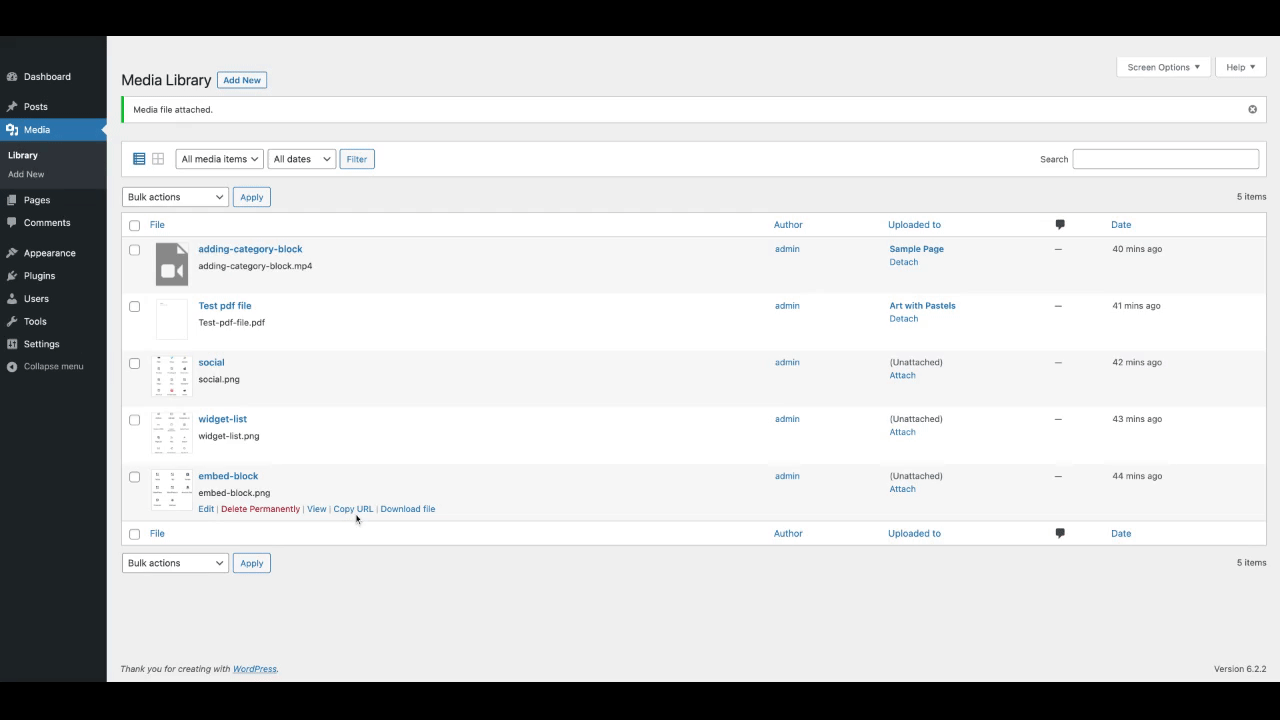
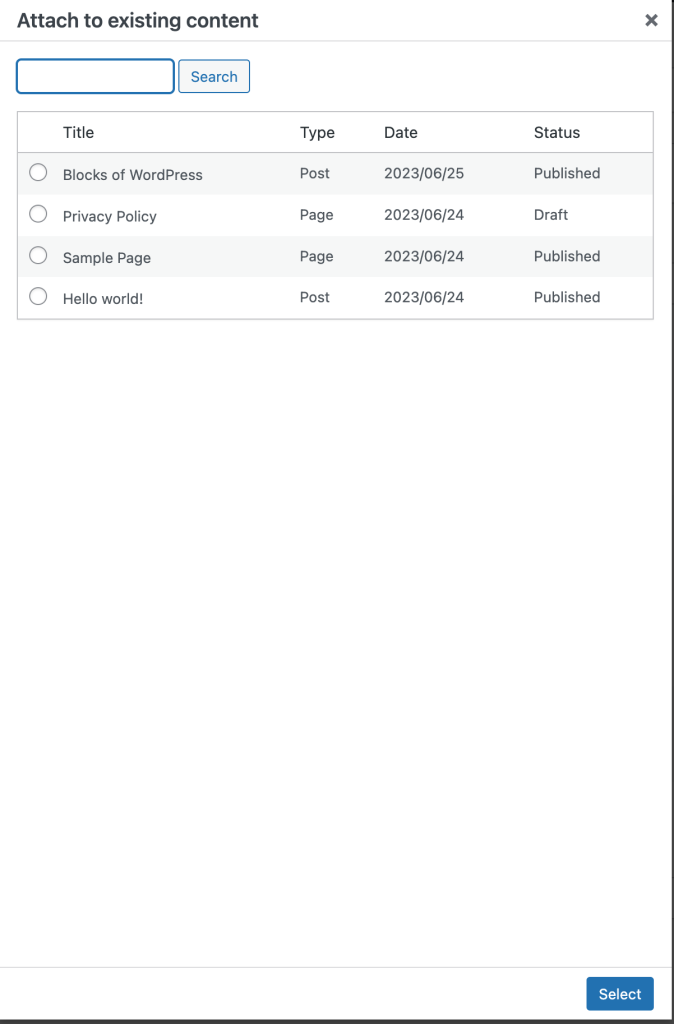
当未附加的筛选视图出现时,点击“附加到”列或“媒体”列中的“附加”链接会显示“查找文章或页面”对话框。在此对话框中,您可以选择应将媒体附加到的文章或页面。请按照以下步骤操作:
- 按关键词搜索文章或页面。
- 选择要附加媒体的文章/页面。
- 点击“选择”按钮。
应用
选择一个或多个媒体并指定“批量”操作后,“应用”按钮将对所选媒体执行指定操作。
- 应用 – 点击“应用”按钮,对所选媒体执行“操作”下拉菜单中指定的批量操作。请记住,在执行操作之前,必须先选择一个或多个媒体,如前所述。
延伸阅读
更新日志
- 更新于 2023-06-27
- 更改了媒体库网格视图的照片和操作的GIF。
- 更新于 2023-06-25
- 更新了媒体库网格视图[因为它显示的是WordPress 4.0]、附件详情、查找文章和页面的截图。
- 更新了操作的GIF
- 为媒体库列表视图图片添加了alt标签和说明文字。
- 将“下载文件”段落添加到编辑媒体页面部分。
这篇文章有帮助吗?如何改进?
登录以提交反馈。如果您需要本文未涵盖的支持,请在支持论坛中提出您的问题。